windows系統增加磁盤管理器分區(qū)詳細操作步驟
近幾日一些用戶詢問小編windows系統如何增加磁盤管理器分區(qū)?下面內容就為你們帶來了windows系統中增加磁盤管理器分區(qū)的詳細操作步驟。

1.首先下載軟件,小編已經為大家準備好,點擊下載即可。
2.磁盤管理功能是windows系統自帶的功能之一,能夠幫助小伙伴們快速的進行磁盤的分區(qū),合并,碎片整理等功能,十分方便,今天,小編就教大家如何來使用磁盤管理功能進行分區(qū)的增加。
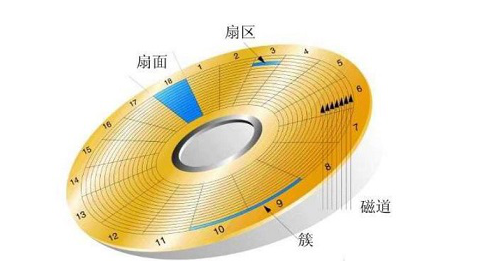
3.在磁盤管理中,分區(qū)以卷稱,所以我們使用到的功能就是新建簡單卷,我們打開功能,在里面選擇一個還沒有分區(qū)的空間,大家可以使用壓縮卷功能來進行空間的分配。右鍵點擊這個區(qū)域,然后選擇新建簡單卷。

4.然后就會打開一個新建簡單卷的向導,我們點擊下一步。
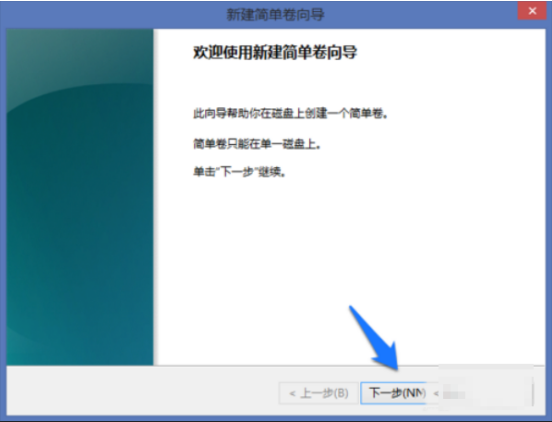
5.然后我們可以設定這個分區(qū)的大小,最大值不能超過剛剛看到的剩余空間大小,這里使用的單位是MB,小伙伴們根據需要選擇即可。
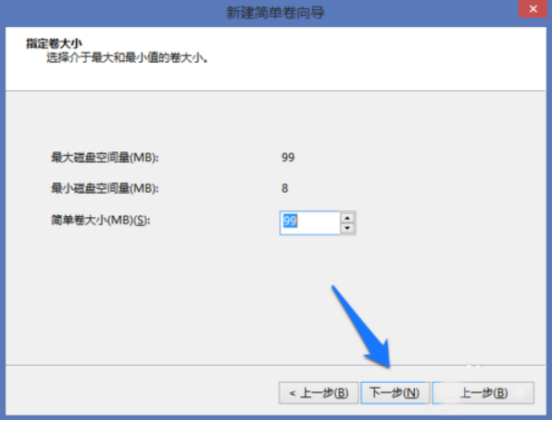
6.隨后我們就能對分區(qū)進行磁盤名稱的選擇了,在里面我們選擇目前沒有使用到的分區(qū)名稱即可。
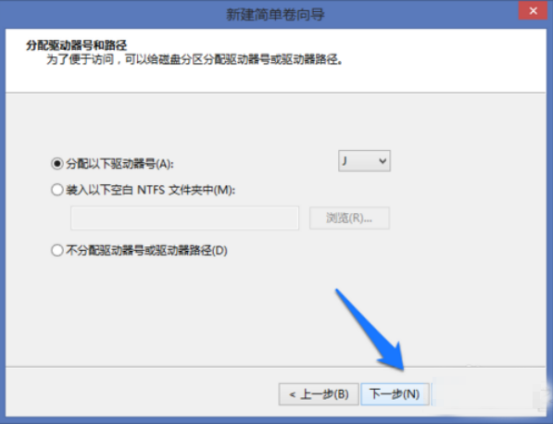
7.接下來我們要對分區(qū)進行格式化,格式化之后的文件類型需要用戶手動選擇,一般都選擇ntfs格式,然后點擊下一步。
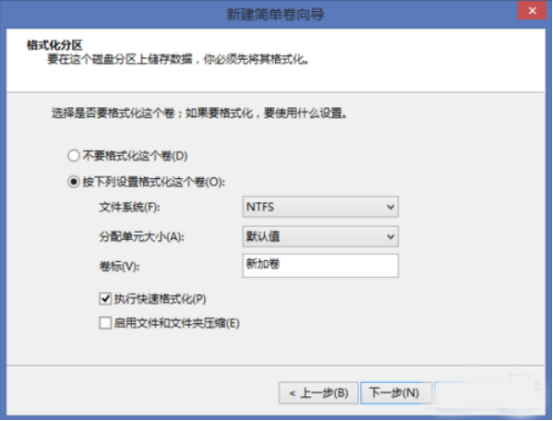
8.最后軟件會給我們展示即將要進行的操作,我們點擊完成,磁盤管理功能就會進行操作,我們等待完成之后,就會在系統磁盤中看到這個新建的分區(qū)了。

根據上文講解的windows系統中增加磁盤管理器分區(qū)的詳細操作步驟,你們也趕快去增加吧!
相關文章:
1. Ubuntu 20.04.2 發(fā)布,包括中國版的優(yōu)麒麟2. FreeBSD常用指令整理(學習筆記)3. centos7安裝clickhouse并設置用戶名密碼案例詳解4. Linux Mint系統怎么開啟淡出特效?5. 如何在電腦PC上啟動Windows11和Linux雙系統6. 一文帶你了解linux中Docker背后的原理7. 微軟宣布將在1月10日結束對Win7/8/8.1版Edge瀏覽器的支持8. 通過注冊表刪除多余網卡本地連接9. Mac版steam錯誤代碼118怎么解決?Mac版steam錯誤代碼118解決教程10. Win11系統tracert命令如何使用?Win11系統tracert命令使用教學
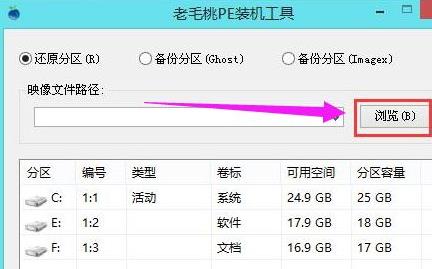
 網公網安備
網公網安備